Как повысить точность навигатора на смартфоне samsung?
Сброс и отключение данных сотовой сети
Иногда слабая навигация на Android обусловлена неправильной работой функции, которая отвечает за определение геолокации по сотовым вышкам.
Для проверки данной версии нужно сделать следующее:
- Перейти к «Настройкам»;
- Выбрать «Геоданные» (этот пункт может находится в списке расширенных параметров) или пункт «Местоположение»;
- Активировать режим «Только GPS» или «Только телефон».
Если данные манипуляции приведут к нормальной работе навигации, значит проблема связана с определение геопозиции по сотовым вышкам. И если отключить функцию использования мобильных данных для нахождения местоположения, можно прийти к тому, что навигатор будет еще медленнее определять геолокацию. Лучше будет сбросить кэш приложения с устаревшими данными.
Для этого можно воспользоваться программами Toolbox, GPS Status &:
- зайдите в Google Play для скачивания приложений;
- скачав его, откройте приложение и найдите «Управление A-GPS»;
- кликните Wipe (сбросить).
Затем зайдите в «Настройки» Андроид и включите функцию определения геолокации по мобильным сетям.
Обновите данные GPS.
Иногда ваше устройство «застревает» на определенных спутниках GPS, даже если они не находятся в пределах досягаемости, что приводит к неправильной работе. Чтобы исправить это, вы можете использовать такое приложение, как GPS Status & Toolbox, чтобы очистить данные GPS и начать подключение к спутникам с нуля.
В приложении нажмите в любом месте экрана, затем нажмите значок меню и нажмите Управление состоянием A-GPS. Нажмите Сброс настроек, затем, когда это закончится, вернитесь в Управление состоянием A-GPS меню и коснитесь Скачать. Теперь ваши данные GPS должны быть обновлены. Если он снова начнет играть, просто повторите этот процесс.
Статус GPS и набор инструментов
Режимы определения локации
Система Android позволяет пользователю самостоятельно решать, как смартфон будет определять местоположение. На выбор предоставлено три опции:
- высокая точность – одновременно активируется встроенный GPS-приемник, а также модем аппарата, что позволяет получать максимум информации о расположении;
- только по GPS – данные получаются исключительно от спутников, с которыми смартфон связывается через GPS;
- только по сети – используются штатные средства мобильной сети и Wi-Fi.
Наиболее продуктивный вариант – первый из перечисленных, однако необходимо учитывать, что применение доступных ресурсов сопряжено с высокими затратами заряда аккумулятора. Остальные параметры расходуют батарею меньше, но похвастаться достаточной точностью не может ни один из них.
Разрешить телефону точное позиционирование
Если пользователь столкнулся с погрешностями в работе GPS,
то для начала нужно проверить настройки Android-смартфона. Чтобы повысить
точность GPS, следует зайти в главные
настройки и найти вкладку «Местоположение».
Далее нужно перейти на «Геолокация Google». Опция «Определять
местоположение точнее» должна быть активирована. Если она неактивна, следует ее
включить — смартфон начнет использовать дополнительные способы
определения координат пользователя.
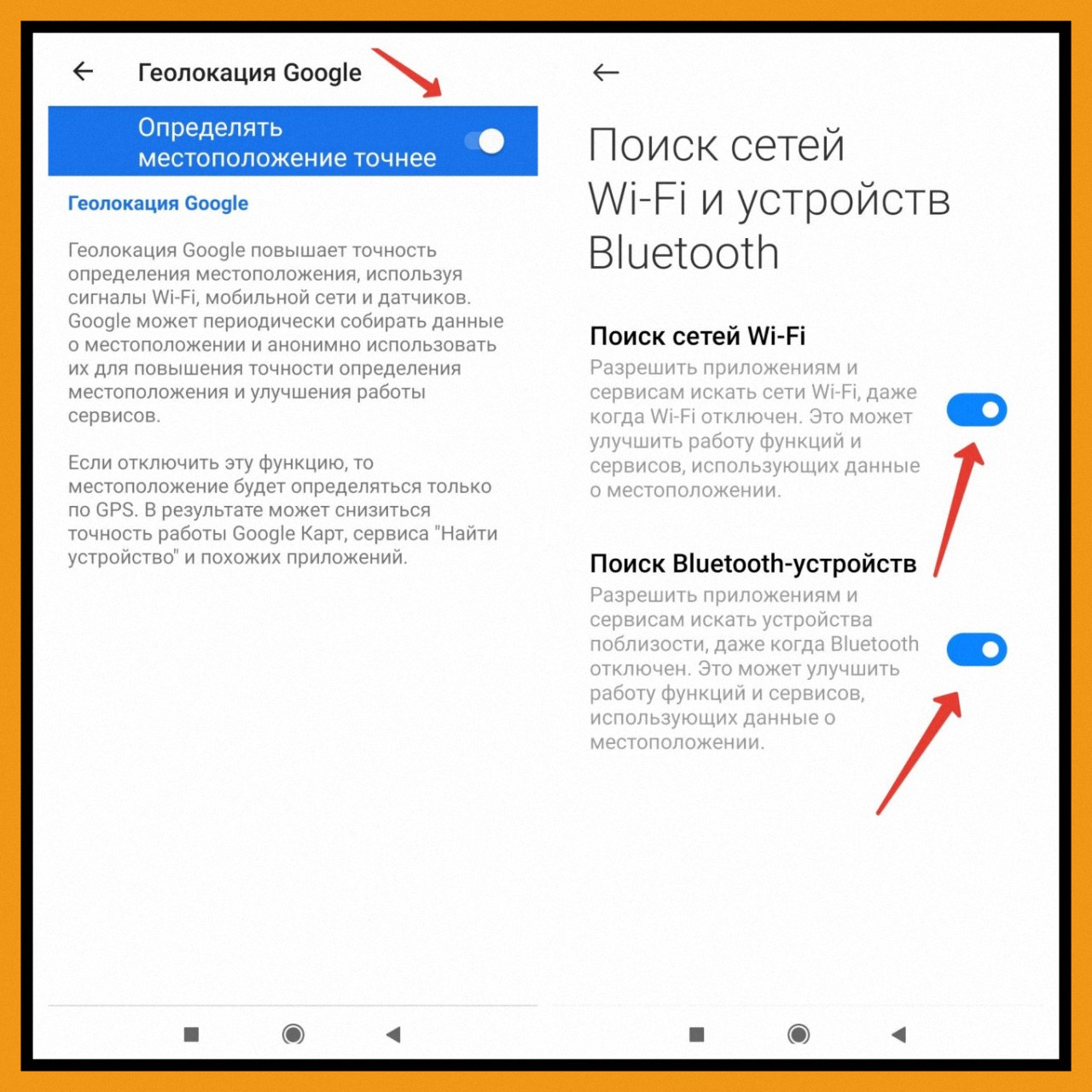
После этого необходимо разрешить смартфону использование
службы Wi-Fi и устройств Bluetooth при определении местоположения. Для этого в подразделе «Дополнительные настройки» нужно включить два пункта: «Поиск
сетей Wi-Fi» и «Поиск Bluetooth- устройств».
Теперь смартфон для определения собственных координат будет
использовать не только приемник GPS, но и все окружающие устройства сети Wi-Fi,
мобильные сети и Bluetooth- устройства. Навигация должна стать быстрее и
точнее.
Настройка режима работы GPS
GPS включается в панели уведомлений. Он обозначен значком, напоминающим иголочку. Определить режим работы можно, перейдя в “Настройки — Личные данные — Местоположение — Режим”. Система предложит вам три варианта: «Высокая точность», «Экономия заряда батареи», «По датчикам устройства». В более новых версиях Android они могут называться: «По всем источникам», «По координатам сети», «По спутникам GPS». Давайте разберёмся, что стоит за каждым из них.
- “Высокая точность” (“По всем источникам”). Самый точный, но при этом самый “прожорливый” режим. Определяет координаты всеми доступными средствами: GPS, Wi-Fi и с помощью мобильных сетей. Пространство постоянно мониторится на наличие сигнала, определяет местоположение как на открытой местности, так и в помещении. Указанный режим ещё называют A-GPS. Если обычные навигаторы ловят сигналы исключительно со спутников, то не каждый смартфон и планшет способен на такое. Дополнительная сервисная информация, скачанная из Всемирной паутины, значительно ускорит поиск и связь со спутниками.
- “Экономия заряда батареи” (“По координатам сети”). Использует лишь беспроводные сети — модуль GPS не задействован. Точность определения координат при этом несколько падает. В помещении местоположение довольно точно определяется по сигналу Wi-Fi, в сети мобильного оператора — по сигналу радиовышки.
- “По датчикам устройства” (“По спутникам GPS”). Указанный режим работает только на открытой местности — местоположение определяется по сигналу спутника. В помещениях сигнал теряется, и местоположение, соответственно, определено не будет.
Для оптимального расхода заряда аккумулятора следует выбирать режим «По датчикам устройства» и отключать определение местоположения в панели уведомлений. Если вам потребуется проложить маршрут, то вы по новой включаете определение местоположения и следуете указаниям навигатора. Если вы хотите, чтобы у вас был персонализированный поиск, и вас не смущает несколько повышенный расход аккумулятора, то выбирайте режим «Экономия заряда батареи». Если же вопросы расхода аккумулятора вас не тревожат, и вы любите, когда система определяет ваше местонахождение с точностью до метра, то ваш режим — «Высокая точность».
Некорректная настройка

Правильная настройка параметров смартфона – залог правильной работы системы GPS на Андроид.
- Если Андроид не находит местоположение, перейдите в настройки девайса, затем – «Общие», после чего откройте «Местоположение и режимы».
- На вкладке «Location» укажите предпочитаемый способ определения местоположения. Если указать «Только спутники», Android не будет использовать технологию A-GPS, собирающий данные с ближайших сотовых и Wi-Fi сетей для повышения точности геопозиционирования.
- Попробуйте установить режим «Только мобильные сети» и проверьте работоспособность карт. Если навигация включается – проблема с драйвером или в аппаратной части.
- Когда GPS на Андроид не включается (система не реагирует на переключение опции) – вероятно, проблема в прошивке. Выполните полный сброс настроек или обратитесь в сервисный центр.
- Для сброса настроек местоположения нажмите на вкладку «Восстановление и сброс», затем тапните на «Сбросить настройки сети и навигации». Выполните вход в аккаунт Google для подтверждения.
Важно! Все сохранённые пароли от точек доступа Wi-Fi, а также данные сотовых сетей будут удалены. Описанный способ помогает устранить большую часть неполадок с программной частью
Описанный способ помогает устранить большую часть неполадок с программной частью.
Как найти устройство, используя геолокацию?
Каждый мобильный телефон, планшет, смартфон имеют свой уникальный индивидуальный номер (IMEI) и адрес. Эти данные позволяют выделить его из множества окружающих устройств. На сайте производителя операционной системы имеется специальная вкладка, которая позволяет отслеживать сигнал о местонахождении в режиме реального времени. В настройках смартфона должно быть разрешение на передачу геопозиционных данных и поиск.
При входе на сайт (google.com/android/find) пользователю предлагается список устройств, привязанных к аккаунту. Необходимо выбрать которое из них нужно найти.

Поиск предлагается в двух вариантах:
- Активация звукового сигнала устройства. Помогает, если вы не знаете, где находится телефон поблизости, например, если с ним играл ребенок и мог уронить его за какой-либо предмет мебели.
- Определение местоположения. Необходимо для определения положения устройства на карте. Это поможет при обращении в полицию в случае кражи или для выяснения места, где был оставлен смартфон.

Возле символа телефона имеется информация о последней синхронизации и получении данных о местоположении.
Калибровка с помощью Google Maps
Google Maps — это навигационное приложение, которое позволяет пользоваться картами одноименного сервера.
Помимо определения координат своего местоположения его можно использовать для калибровки встроенного в телефон компаса.
Чтобы провести настройку:
- Скачайте и откройте программу «Google Maps».
- Нажмите на синюю точку на карте, указывающую на Ваше местоположение.
- Выберите пункт «Откалибровать».
- Возьмите устройство в руку так, как Вы его обычно держите, то есть экраном к себе.
- Наклоните смартфон вперед и верните в изначальное положение.
- Поверните устройство так, чтобы произошло изменение ориентации экрана.
После этих действий компас на устройстве будет откалиброван.
Чтобы определить, правильно ли он работает, откройте Google Maps на другом телефоне или в браузере и сравните получаемую информацию.
Если данный способ не помог, заново откройте карты и во время калибровки попробуйте «нарисовать» телефоном цифру восемь.
Настройка GPS на ОС Андроид. Приложение GPS Test
GPS Test идеально подходит для тестирования мобильного устройства на платформе Андроид. Приложение удобно тем, что позволяет проверить возможности gps-ресивера без подключения к Интернету.
GPS Test использует для калибровки сервис AGPS, в свою очередь он корректирует плохое GPS-соединение. Существенный плюс интерфейса – он более чем интуитивен.
Приложение обладает шестью экранами со следующей информацией. Отметим самые важные функции:
- Диаграмма, отображающая уровень сигнала GPS для каждого доступного спутника в перечне, а также стабильность сигнала с сетью GNSS;
- Компас показывает положение спутников в небе в режиме SkyView;
- Обычный компас поможет сориентироваться на открытой местности;
- Карта мира и текущее местоположение на ней в виде конкретного места с подписью. На карте также можно увидеть положение Солнца в данный момент и кривую перехода между днем и ночью;
- В текстовом виде отображается текущая скорость, высота над уровнем моря и направление;
- Время восхода и захода солнца в текущих координатах; местное время.
Калибровка gps-соединения
Познакомившись с интерфейсом приложения, можно приступить к настройке GPS Test.
- Перейдите в соответствующий раздел программы «Настройки».
- Включите или отключите постоянную работу дисплея при навигации,
- Укажите систему отображения координат и дат.
- Выберите подходящий формат времени, скорости, расстояния, даты.
- Предоставьте доступ к GPS-датчику приложения на главной странице.
- Теперь Вы сможете переключаться между спутниками, представленными в списке, читая подробную информацию о них.
- Можно узнать текущее местоположение в виде долготы и широты.
GPS Test поддерживает следующий перечень координатных сеток (Coordinate Grids): OSGB, UTM, MGRS, USNG, CH1903, Maidenhead.
Что такое GPS и как работает
Это спутниковая навигационная система. Она состоит из определенного количества станций на Земле, приемников сигнала и низкоорбитальных спутников, которые позволяют определять точные координаты и время. Система работает в любой точке планеты и при любых погодных условиях.
Принцип работы системы следующий: спутники, находящиеся на орбите Земли, постоянно отправляют в сторону планеты радиосигнал с информацией о местоположении спутника. Смартфон принимает эти данные и на их основе определяет собственное местонахождение. Примечательно, что качество работы GPS в телефоне зависит от того, сколько спутников «видит» гаджет. Для более или менее точного вычисления нужно, чтобы антенна ловила как минимум три спутника, а лучше – 4 и больше.
Зачем он нужен?
Выше мы рассмотрели, что датчик имеет сложное устройство и точно определяет положение мобильного аппарата в пространстве. Возникает следующей вопрос — как можно использовать эту функцию, и для чего нужен гироскоп в телефоне, ведь его установка и настройка стоит немалых денег для разработчика.
- ответ на звонки путем обычного встряхивания телефона;
- быстрый просмотр фотографий или смена музыки;
- упрощение работы с калькулятором (программа CoveFlow);
- возможность внедрение в телефон более сложного и функционального ПО;
- обновление аппарата для Блютуз;
- запуск специального ПО для измерения уровня и углов наклона (полезно при проведении строительных работ);
- контроль скорости перемещения и определение месторасположения человека на местности;
- управление играми на смартфоне (езда на авто, направление оружия, полеты на вертолете и т. д.);
- использование телефона в шлемах виртуальной реальности.
Разработчики знают, как работает гироскоп в смартфоне, поэтому выжимают максимальную пользу с опции. Перечислять полезные функции можно долго, но не все владельцы телефонов понимают преимущества датчика.

Кроме плюсов датчика, выделяется и ряд недостатков. В частности, модуль чувствителен к перемещению телефона, что может вызвать неудобство при пользовании определенными программами. Так, при чтении книги или просмотре видео человек может переместить смартфон, что сразу приводит к изменению положения экрана. Приходится перемещать устройство в нужную сторону, чтобы вернуть привычную позицию. Кроме того, многие производители скрывают наличие гироскопа в телефоне. Как определить его наличие, рассмотрим ниже.
Через приложения
Использование для настройки GPS-модуля специально предназначенные для этого программы – один из самых простых способов. Для него не понадобится ни получать права Суперпользователя, ни загружать утилиты с сайтов их производителей, рискуя заражением мобильного гаджета вирусами. Всё, что понадобится сделать пользователю устройства на ОС Андроид – зайти в Play Market и скачать подходящее приложение для калибровки GPS.
GPS Status Toolbox
Перед тем как откалибровать GPS, стоит знать о распространённых причинах проблемы с настройками датчика. Чаще всего неточность его работы связана с медленным подключением гаджета к системе глобального позиционирования. Приложение GPS Status Toolbox позволяет сбросить настройки, для того чтобы мобильное устройство подключалось к спутникам с нуля.
Для калибровки пользователь должен выполнить такие действия:
- Скачать и запустить программу.
- Ознакомиться с информацией о показаниях различных датчиков гаджета и количестве спутников GPS, с которых принимается сигнал.
- Нажать на любую точку экрана для появления основного меню.
- Выбрать пункт управления состояниями A-GPS.
Для завершения достаточно нажать на кнопку сброса в открывшемся на экране меню. Сбросив настройки модуля, следует выбрать пункт «Загрузить» и дождаться завершения автоматической калибровки.
Gps Info
Утилиту под названием GPS Info можно назвать одной из самых функциональных программ для определения местоположения. С её помощью пользователь узнает о количестве спутников над головой, получит свои точные координаты, скорость и высоту над уровнем моря. Можно настраивать с помощью этой же программы и сам модуль GPS.
Кроме этого приложения, калибровка выполняется и другими утилитами – GPS Test, AndroiTS GPS Test и GPS Data. Ни одна из них не требует root-прав. А принцип калибровки примерно одинаков – сброс настроек и подключение к системе с нуля.
А как откалибровать акселерометр на смартфоне HUAWEI (honor)?
Калибровка (настройка) акселерометра делается с помощью специальных программ. Приложений для калибровки всевозможных датчиков смартфона в интернете много. Мы же воспользуемся бесплатным приложением GPS Status & Toolbox, и с помощью его откалибруем датчик акселерометра.
Порядок калибровки датчика акселерометра смартфона HUAWEI (honor).
1. Для установки приложения GPS Status & Toolbox нужно запустить приложение Google Play Маркет с Главного экрана телефона.
2. В поисковой строке приложения Google Play Маркет набираем текст для поиска «gps status toolbox«.

4. Для установки приложения нужно нажать на кнопку «УСТАНОВИТЬ».
5. После установки приложения на смартфон, на экране появится две позиции меню: — Удалить; — Открыть.
Нужно нажать на позицию «Открыть».
6. При первом запуске приложения GPS Status & Toolbox появится окно с запросом о разрешении доступа приложения к данным GPS (о местоположении устройства). Нужно выбрать РАЗРЕШИТЬ.
7. Теперь мы находимся на главной странице приложения GPS Status & Toolbox.
Для запуска калибровки акселерометра нужно войти в Настройки приложения, для этого нужно свайпом от левого края экрана провести вправо.
8. После этого слева откроется меню Настройки приложения. В Настройках нужно нажать на позицию Калибровка.
9. Далее для процесса калибровки датчика нужно смартфон положить на ровную, горизонтальную поверхность.
В открывшемся окне смартфона выбрать позицию ОТКАЛИБРОВАТЬ.
10. После этого мы вернёмся на Главный экран приложения, а в нижней части экрана вскоре появится сообщение «Акселерометр откалиброван».
Программа со своей задачей справилась – датчик откалиброван.
11. Вскоре, когда приложение обновит данные GPS, Главный экран будет выглядеть следующим образом.
Нужно обратить внимание на следующие параметры смартфона: в графе Наклон (˚) будут указаны 000 и 000. Это говорит о том, что наш смартфон сейчас находится в строго горизонтальном положении и углы наклона по оси X и по оси Y равны 0 (нулю)
Это говорит о том, что наш смартфон сейчас находится в строго горизонтальном положении и углы наклона по оси X и по оси Y равны 0 (нулю).
12. На Рабочем экране смартфона появится иконка вновь установленного приложения «Статус GPS».
Калибровка с помощью специального кода
Проверка функционирования датчика возможна с использованием сервисного меню и ввода USSD-команды *#0*#.
На некоторых моделях смартфонов способ срабатывает только при наличии root-прав.
Для диагностики выполняем следующие действия:
- Активируем на телефоне панель набора номера.
- Вводим с виртуальной клавиатуры запрос, состоящий из комбинации символов *#0*#, жмём клавишу вызова, что позволит войти в сервисное меню.
- Выбираем раздел «Датчик» или «Сенсор».
- Здесь можно просматривать показания датчиков смартфона. О том, что калибровка компаса была выполнена правильно, свидетельствует изображение чёрного круга с синей линией и цифрой 3.

Если по результатам проверки выяснилось, что настройки неверны, нужно снова откалибровать компас на Android, используя специальный софт. О том, как это сделать, далее.
Калибровка на смартфонах Xiaomi
На смартфонах от бренда Xiaomi установлена другая операционная система — MIUI. А значит и способы калибровки на этих телефонах будут несколько отличатся от обычного Android. Конечно, все вышеперечисленные программы также подходят и для MIUI, однако есть способ, предназначенный именно для этой марки.
В любой версии прошивки есть встроенное приложение «Компас». Вот с помощью него и происходит калибровка.
- Находим вышеупомянутое приложение в списки установленных («Настройки» — «Установленные приложения»).
- Жмем «Очистить данные».
- Перезагружаем смартфон.
- Запускаем программу и разрешаем ей доступ к геоданным.
- Далее действуем в соответствии с инструкциями на экране.
- Окончание настройки смартфон объявит короткой вибрацией.
В случае, если ни один из способов не привел компас в рабочее состояние, следует обратиться в сервисный центр — возможно, причина в поломке одного из датчиков.
Что такое GPS?
Чтобы узнать, как оптимизировать ваш GPS, полезно понять, как это работает. GPS в переводе с английского означает «Глобальная Система Позиционирования», которая была разработана армией США в 1973 году, а в 1980-х годах она была приспособлена для гражданских целей. Первоначально GPS использовала 24 спутника, теперь же к ее услугам 31 спутник.
Ваш смартфон взаимодействует с этими спутниками через антенну GPS, которая является частью аппаратного обеспечения большинства современных смартфонов и планшетов. Это аппаратное обеспечение взаимодействует с программным ПО при помощи специального драйвера. Таким образом, есть три источника ошибок для сигнала GPS в смартфоне:
- количество спутников GPS в текущем местоположении;
- качество антенны GPS в смартфоне;
- реализация драйвера в операционной системе.

Читайте о решениях для многих ваших проблем с GPS.
Калибровка с помощью сторонних приложений
Ещё один вариант перенастройки компаса подразумевает использование специального софта, который можно бесплатно скачать в официальном магазине Google Play Market. Работать с программным обеспечением данной категории просто. Одним популярных приложений, позволяющих откалибровать компас на телефоне, является GPS Essentials. Рассмотрим, как выполняется настройка компаса на устройстве Android на его примере:
- Устанавливаем софт из Play Market стандартным образом.
- Запускаем на смартфоне приложение и переходим в режим «Compass».
- При нестабильном функционировании компаса выбираем в настройках «Calibrate».
- Начинаем процесс калибровки, для чего ставим смартфон экраном вверх и вращаем вокруг своей оси.
- Переворачиваем устройство экраном вниз и опять вращаем, после чего выполняем то же действие, установив девайс боком.
- На этом настройка завершена.
Чтобы откалибровать компас на телефоне, можно использовать и другие утилиты, ассортимент ПО в Play Market позволяет выбрать программу на свой вкус, функционалом некоторых из них предусматривается настройка и прочих датчиков смартфона. Например, стоит попробовать хорошее приложение GPS Status & Toolbox.
Чтобы откалибровать компас как можно точнее, выполнять манипуляции нужно вдали от источников электромагнитного излучения, в том числе линий электропередач и электроприборов.
Если ни один из способов калибровки не оказался эффективным, возможно, неправильная работа компаса обусловлена выходом из строя датчика, в таком случае решить проблему помогут в сервисе.
Бюджетные телефоны
Рассмотрим несколько дешевых моделей смартфонов, которые оснащены GPS модулем. Для рейтинга выбраны устройства до 7 тысяч рублей, при этом они не лишены всех современных функций. Итак, выбираем смартфон с навигатором из бюджетной категории.
1 место Xiaomi Redmi 5A
Помимо GPS, девайс обладает неплохими характеристиками. За его работоспособность отвечает четырехядерный процессор Snapdragon 425 от Qualcomm. Электронная схема дополнена 2 Гб оперативной памяти.
В целом смартфон шустрый в работе и при повседневных задачах не виснет. Объем аккумуляторной батареи составляет 3000 мАч. Экран диагональю 5 дюймов построен на IPS матрице, отображает картинку в качестве HD.

2 место Meizu M6
Еще одна китайская модель, которая достойна внимания. Создавалась она для конкуренции с Xiaomi Redmi 5A, но в итоге в рейтинге на данный момент отстает. Несмотря на это, смартфон Meizu M6 обладает хорошим GPS приемником.
Здесь также есть поддержка GPS, A- GPS и ГЛОНАСС, поэтому аппарат быстро и с точностью определит ваше местоположение.
На этом достоинства не заканчиваются. К преимуществам можно отнести дисплей на 5.2 дюйма, способный отображать картинку в качестве HD.
Сердцем устройства выбран процессор MediaTek MT 6750. За быстродействие в работе отвечает оперативная память на 2 Гигабайта. За долгую автономную работу отвечает аккумулятор емкостью 3070 мАч.

3 место Huawei Honor 7A
Еще один дешевый смартфон, который обладает функциями навигатора. В его оснащение входит спутниковая система ГЛОНАСС, GPS, A- GPS. Последняя говорит о том, что местоположение будет отслежено с максимальной точностью.
Аккумуляторная батарея 3020 мАч способна продержаться без подзарядки целый день, но при условии умеренного использования.
За работу устройства отвечает мобильный чипсет MediaTek MT6739. Быстродействие обеспечивает ОЗУ на 2 Гб.
Диагональ экрана составляет 5.45 дюйма, а разрешение 1440 x 720 точек.
По отзывам покупателей можно сделать выводы, что это неплохой смартфон из бюджетной категории. Но есть у модели и явные недостатки, к которым относится подвисание системы и глянцевый корпус, который постоянно собирает на поверхности отпечатки пальцев.

